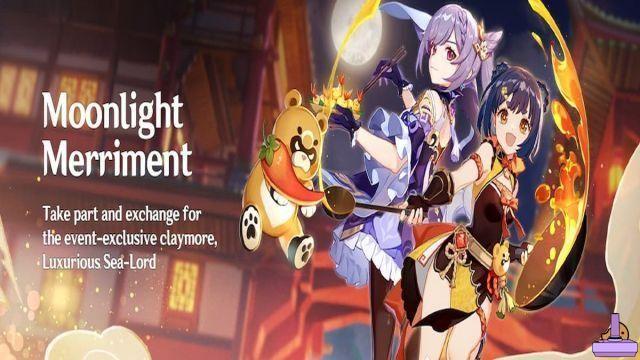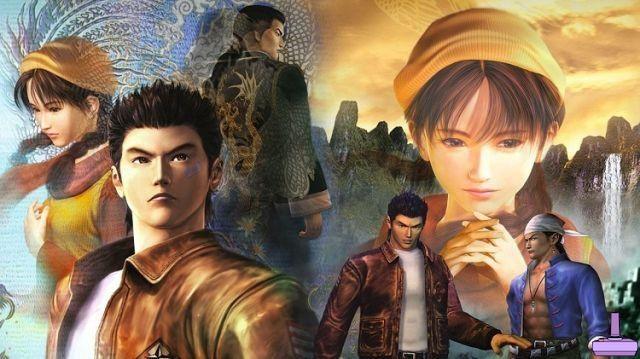- 4K HDR sur PS4 ? Ecco viens
- Compte PSN : création ou configuration
- Synchroniser le Dual Shock 4
- Amis et abonnés sur le PSN
- Bloquer un joueur
- Parti ou communauté
- Capture d'écran et gameplay vidéo
- Ajouter ou supprimer des comptes
- Personnalisez le fond d'écran PS4
- Connectez la PS4 au réseau
- Mettre à jour la PS4
- Réinitialiser la PS4 de l'usine
- Utiliser des disques durs externes sur PS4
- Installer, déplacer, désinstaller et lancer des jeux
- Gérer le type de démarrage
- Éteignez la console et la manette et redémarrez la PS4
- Menu rapide
- Acheter du contenu sur le Playstation Store
- Partager des jeux et PLUS
Comme prévu il y a quelque temps, après le nôtre Guide Xbox One, nous voulons partager cela avec vous PS4, vous offrant ainsi tout ce que vous devez savoir pour tirer le meilleur parti de la console.
4K HDR sur PS4 ? Ecco viens
Commençons donc par la résolution, après avoir allumé la console et suivi la procédure guidée (au cas où c'est la première fois que vous l'allumez), vous vous retrouverez devant le tableau de bord principal. Avant de faire quoi que ce soit d'autre, il est bon si vous n'avez pas déjà défini la résolution 4K avec prise en charge HDR, de le faire depuis les paramètres, si vous avez clairement une Smart TV de dernière génération.
Donc, connectez d'abord la PS4 (éventuellement PRO) à la Smart TV 4K HDR via HDMI 2.0a (le nouveau câble pour les hautes résolutions), après quoi allez dans les paramètres de la console sous Écran et audio et réglez la résolution au maximum disponible, évidemment n'oubliez pas de régler le téléviseur comme suit :
- À partir des paramètres du téléviseur, activez le mode HDR comme affichage (cela désactivera le mode jeu, le sport, etc.), tous les téléviseurs ne prennent pas en charge HDR
- Toujours depuis les paramètres du téléviseur, activez le mode HDMI ULTRA COLOR (disponible uniquement pour le premier port HDMI, puis connectez la console au même)
Lisez également Xbox One : Résolution, Compte, Club, Fête, Jeux et plus - Tout ce que vous devez savoir
Vous pouvez également définir les éléments suivants sur Automatique :
- Résolution
- Gamme RVB
- HDR (si SmartTV est compatible)
- Sortie couleur intense
Attention : Si vous utilisez deux consoles (Xbox et PS4 par exemple), assurez-vous si vous souhaitez utiliser le HDR, de connecter la PS4 au port HDR.

Compte PSN : création ou configuration
Pour utiliser la console, vous devez créer ou importer un compte PSN existant. Contrairement à la Xbox One, sur PS4, il n'est pas possible de changer le nom du gamertag une fois créé, alors réfléchissez bien avant de le faire. En vous rendant sur la page officielle du magasin, vous pouvez vous inscrire GRATUITEMENT en cliquant en haut à droite et en remplissant le formulaire avec les données requises, vous pouvez également le faire depuis la console ou depuis le site officiel de Sony Playstation.
Une fois votre compte créé et connecté à votre PS4, vous pouvez :
- Définir un statut en ligne
- Obtenir un aperçu général du profil
- Voir les parties jouées avec le profil
- Accédez à votre liste d'amis ou à votre communauté
- Voir les activités récentes
- Modifiez le profil, puis le nom, la photo de profil, l'avatar, l'arrière-plan, les informations personnelles et les langues
- Modifier vos paramètres de confidentialité
Synchroniser le Dual Shock 4
Si vous utilisez le contrôleur avec le câble USB connecté à la console, vous n'avez rien à faire, au cas où vous optez pour le sans fil à la place, vous devez appuyer sur le bouton Playstation du contrôleur pour le faire clignoter et attendre. Il n'y a pas de touches sur la console sur lesquelles appuyer pour la synchronisation, cela se produit automatiquement après quelques secondes.
Curiosité : Si vous allez dans les paramètres sous Appareils, vous pouvez à la fois gérer la manette et tous les autres appareils connectés à la console tels que :
- Appareils Bluetooth
- Périphériques audio
- Contrôleur
- Clavier externe
- Souris
- Caméra Playstation
- Playstation VR
- Périphériques de stockage USB
Amis et abonnés sur le PSN
Si vous souhaitez ajouter des amis sur PSN ou simplement suivre quelqu'un, la procédure est très simple :
- Appuyez sur X dans la recherche
- Entrez l'identifiant ou le nom de la personne à ajouter
- Appuyez sur X sur l'icône Ajouter des amis
- Entrez un message si vous le souhaitez et appuyez sur X sur Envoyer
À partir du menu susmentionné, vous avez la possibilité de réaliser une série d'activités telles que :
- Chercher quelqu'un
- Consulter la liste d'amis
- Accédez à vos groupes favoris
- Voir qui vous suivez
- Accéder aux parties ou soirées en cours
- Consulter la liste des joueurs rencontrés
- Vérifier les demandes d'amis
Bloquer un joueur
Heureusement pour vous, même sur PS4 comme sur la concurrence il est possible de bloquer des joueurs, mais comment ? Bientôt dit !
- Appuyez sur X sur le lecteur pour signaler
- Appuyez sur X sur les 3 points
- Appuyez sur X pour verrouiller
Un joueur bloqué ne peut pas :
- Envoyer des messages ou des demandes d'amis
- Ajouter à un groupe
- Voir le statut en ligne ou le jeu en cours
- Inviter à faire la fête, partager un jeu ou autre
- Assister à une fête
- Commenter les activités
- Taguer
- Participer à la communauté
- Voir des amis
- Voir les activités
Parti ou communauté
Saviez-vous que vous pouviez créer des fêtes sur PS4 ? Grâce à la fête, vous pouvez parler à des amis pendant le jeu, même si vous êtes dans des jeux différents. Voici comment procéder !
- Appuyez sur X sur Party
- Premete X votre soirée Create
- Entrez le nom de la fête
- Définir le nombre de joueurs
- Premete X votre soirée Create
Si vous souhaitez plutôt créer une communauté :
- Appuyez sur X sur Communauté
- Appuyez sur X sur Créer une communauté
- Entrez le nom
- Entrez qui peut entrer
- Choisissez un jeu en particulier
- Appuyez sur X sur suivant

Capture d'écran et gameplay vidéo
La PS4 offre la possibilité de capturer à la fois des captures d'écran et des vidéos sans recourir à des périphériques externes. Comment? Simple!
- Appuyez et maintenez le bouton Partager pendant quelques secondes
- Dans le menu latéral (si vous disposez de la dernière version du micrologiciel), vous pouvez modifier les paramètres de partage et de transmission, puis décider comment appuyer sur le bouton pour prendre la photo ou la vidéo.
Par exemple, vous pouvez régler le bouton Partager pour qu'en appuyant dessus une fois l'écran capturé, en appuyant deux fois rapidement la capture vidéo démarre et si on le maintient enfoncé il affiche le menu.
Ajouter ou supprimer des comptes
Pour créer ou plutôt importer des comptes sur la console :
- Appuyez sur X dans les paramètres
- Appuyez sur X sur les utilisateurs
- Appuyez sur X sur Créer un utilisateur
- Acceptez les termes
- Appuyez sur X sur Suivant
- Entrez les informations de connexion pour ajouter le compte
Si vous avez plusieurs comptes sur la console et souhaitez en supprimer certains, procédez comme suit :
- Dans les paramètres, appuyez sur X sur Utilisateurs
- Appuyez sur X sur Supprimer l'utilisateur
- Sélectionnez l'utilisateur à supprimer
- Confirmer l'opération

Personnalisez le fond d'écran PS4
Si vous souhaitez personnaliser l'arrière-plan, vous pouvez le faire en décidant de la couleur, en appliquant un thème dynamique et même récemment une capture d'écran. Si vous souhaitez changer de thème :
- Appuyez sur X dans les paramètres
- Appuyez sur X sur les thèmes
- Appuyez sur X sur Sélectionner le thème
- Appuyez sur X sur le thème que vous souhaitez définir ou sur Rechercher dans le Playstation Store pour en télécharger plus
Pour définir une capture d'écran comme fond d'écran à la place :
- Aller dans le même menu
- Appuyez sur X sur Personnalisé
- Appuyez sur X sur l'image sélectionnée
- Appuyez sur X sur le dossier du jeu où se trouve l'écran que vous souhaitez définir comme fond d'écran
- Appuyez sur X sur la capture d'écran
- Appuyez sur X pour postuler
Connectez la PS4 au réseau
Si vous connectez la console au câble LAN, il y a peu à configurer, mais si vous le faites via Wireless, vous devez choisir le réseau et évidemment taper le mot de passe, si votre réseau est protégé. Dans les deux cas, il y a une procédure à suivre :
- Allez dans les paramètres de la console
- Appuyez sur X sur le réseau
- Appuyez sur X sur Configurer la connexion Internet
- Décidez si vous voulez vous connecter via Wifi ou LAN
Mettre à jour la PS4
Une fois connectée au réseau, la PS4 est capable de télécharger et d'installer automatiquement de nouvelles mises à jour. Tout ce que vous avez à faire est de rester connecté et vous recevrez une notification qui vous informera de la disponibilité d'un nouveau firmware, sinon vous pouvez toujours aller dans les paramètres et appuyer sur X sur la mise à jour du logiciel système. Si vous êtes inscrit au programme BETA, vous verrez le nouveau firmware apparaître sur cet écran, vous pouvez revenir en arrière à tout moment.
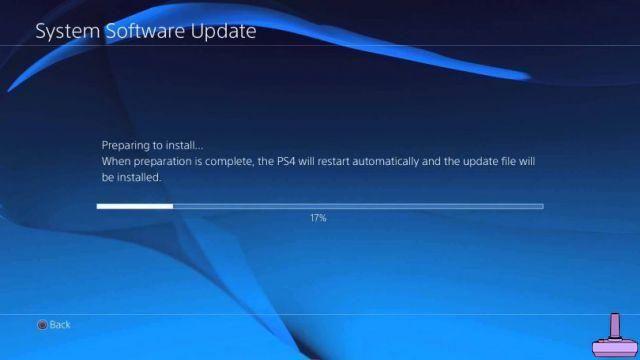
Réinitialiser la PS4 de l'usine
Si votre PS4 rencontre des problèmes et que vous souhaitez la réinitialiser en usine, procédez comme suit :
- Allez dans les paramètres
- Appuyez sur X lors de l'initialisation
- Appuyez sur X sur Restaurer les paramètres par défaut pour le restaurer ou sur Réinitialiser PS4 pour effacer tout le contenu
Utiliser des disques durs externes sur PS4
Des années plus tard, Sony a enfin apporté à la PS4 la possibilité d'utiliser des disques durs externes pour installer ou transférer des jeux. Si vous avez le firmware 4.50 alors procédez comme suit :
- Connectez un disque dur à la console via un câble USB 3.0
- Allez dans les paramètres de la console
- Appuyez sur X sur la mémoire de stockage
De là, vous pouvez sélectionner le disque qui sera formaté et utilisé exclusivement sur PS4.
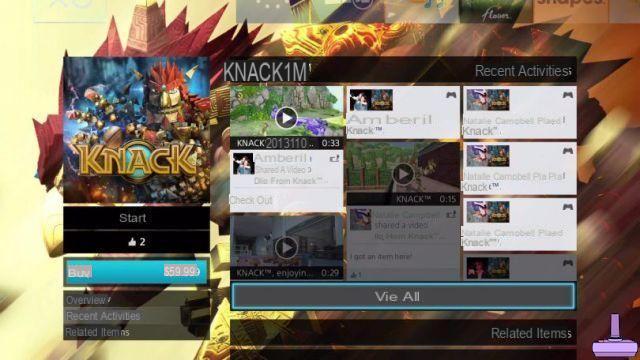
Installer, déplacer, désinstaller et lancer des jeux
Pour déplacer un jeu du disque interne vers le disque externe, le supprimer, le lancer, créer un dossier et ainsi de suite, procédez comme suit :
- Accédez au jeu à transférer
- Appuyez sur le bouton Option de la manette
- Dans le menu déroulant, sélectionnez l'option appropriée
Gérer le type de démarrage
La PS4 dispose également de deux modes de démarrage, nous avons l'arrêt permanent ou le Standby. Avec ce dernier mode, il est possible de reprendre le jeu ultérieurement et de télécharger du contenu ou des mises à jour à partir de. Pour le définir :
- Allez dans les paramètres
- Appuyez sur X sur les paramètres d'économie d'énergie
- Appuyez sur X sur Définit les fonctions disponibles en mode veille
À partir de là, vous pouvez :
- Alimentez les ports USB avec la console éteinte
- Restez connecté avec la console éteinte
- Activer la PS4 pour se connecter à partir du réseau
- Maintenir l'application suspendue
Éteignez la console et la manette et redémarrez la PS4
Si vous souhaitez éteindre définitivement la console ou la manette, procédez comme suit :
- Déconnexion PS4
- Changer d'utilisateur
- Entrer en mode veille
- Éteignez la PS4
- Redémarrez la PS4
Pour éteindre la manette allez plutôt dans Audio / Périphériques, depuis ce menu vous pouvez aussi :
- Vérifiez le volume du haut-parleur du contrôleur
- Désactiver le microphone de la Playstation Camera
- Ajuster le niveau du microphone
- Modifier la luminosité du contrôleur
- Mettre le contrôleur à l'arrêt
- Éteignez le contrôleur instantanément
Menu rapide
Saviez-vous que la PS4 dispose d'un menu rapide ? Pour y accéder, maintenez enfoncé le bouton Playstation de la manette pendant quelques secondes. A partir de ce menu, vous pouvez :
- Éteignez ou gérez la console et les contrôleurs ou appareils connectés
- Consulter des amis en ligne
- Connectez-vous à Spotify pour la musique
- Modifier votre statut en ligne
- Consulter les communautés
- Accéder aux Parties et évidemment les gérer
- Accéder au jeu partagé
- Personnalisez le menu
Acheter du contenu sur le Playstation Store
Si vous souhaitez acheter de nouveaux jeux, vous pouvez le faire à la fois depuis la console et depuis le site officiel du magasin, donc :
- Aller au magasin
- Sélectionnez le contenu que vous souhaitez acheter et ajoutez-le au panier
- Accédez au panier et confirmez l'achat
- Indiquez un mode de paiement entre Carte Bancaire, Paypal, Playstation Card ou autre
- Confirmez et attendez
Le téléchargement commencera dès que vous appuierez sur X sur Installer ou automatiquement.
Partager des jeux et PLUS
Si vous avez un membre de votre famille ou un ami avec qui vous souhaitez partager des jeux et PLUS, procédez comme suit :
- Connectez-vous à votre console avec le compte du membre de la famille ou de l'ami concerné
- Accédez aux paramètres de la console sous Playstation Network
- Configurer la console appartenant au compte de votre ami ou parent
- Faites de même avec la vôtre sur sa console
Désormais, tout ce que vous achetez peut aussi être lancé par votre ami ou parent et inversement et bien évidemment le PSPLUS sera partagé !














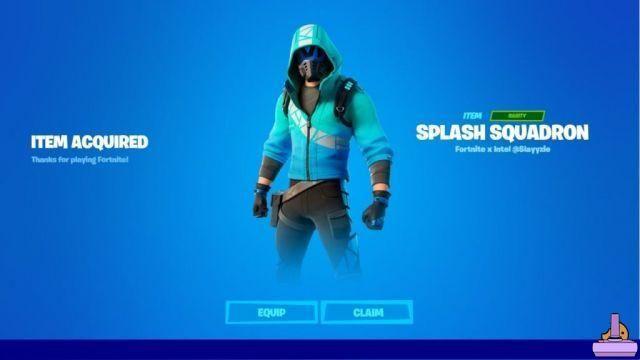
![[PC-Cheats] Les Sims Médiévaux](/images/posts/51c0e2119a4e796ec53cd2217b6420dc-0.jpg)


![[Vidéo-Solution] Prototype 2](/images/posts/c1c775b17eb8b9ba83a33607d8ebaacd-0.jpg)